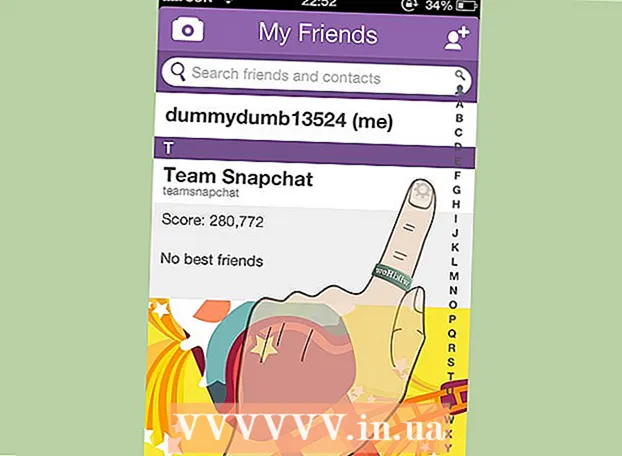Autor:
Eugene Taylor
Datum Stvaranja:
12 Kolovoz 2021
Datum Ažuriranja:
1 Srpanj 2024

Sadržaj
Dodaci pomažu Google Chromeu i ostalim preglednicima da obrađuju posebne vrste web sadržaja. Uobičajene vrste koje podržava Google Chrome su: Adobe Flash Player, Adobe Reader, Java, Real Player, QuickTime i Microsoft Silverlight. Ako je dodatak potreban za otvaranje web stranice, primit ćete obavijest, morat ćete instalirati ili ažurirati dodatak za prikaz posebnog sadržaja.
Kročiti
Metoda 1 od 2: Omogućite dodatke
 Pokrenite Google Chrome. Pronađite Google Chrome na računalu i otvorite program. Web preglednik će se sada pokrenuti.
Pokrenite Google Chrome. Pronađite Google Chrome na računalu i otvorite program. Web preglednik će se sada pokrenuti.  Idite na Postavke. Kliknite gumb s tri vodoravne crte u gornjem desnom kutu da biste otvorili glavni izbornik. Pomaknite se prema dolje i kliknite Postavke. Stranica Postavke sada će se otvoriti u novoj kartici.
Idite na Postavke. Kliknite gumb s tri vodoravne crte u gornjem desnom kutu da biste otvorili glavni izbornik. Pomaknite se prema dolje i kliknite Postavke. Stranica Postavke sada će se otvoriti u novoj kartici.  Pogledajte napredne postavke. Pomaknite se prema dolje i kliknite vezu "Prikaži napredne postavke ...". To će proširiti pregled postavki naprednim postavkama.
Pogledajte napredne postavke. Pomaknite se prema dolje i kliknite vezu "Prikaži napredne postavke ...". To će proširiti pregled postavki naprednim postavkama.  Idite na Postavke sadržaja. Pomaknite se do odjeljka Privatnost i kliknite gumb "Postavke sadržaja ...". Sada se otvara mali prozor s postavkama povezanim s web sadržajem, poput kolačića, slika, JavaScript-a, rukovatelja, dodataka, skočnih prozora i mnogih drugih.
Idite na Postavke sadržaja. Pomaknite se do odjeljka Privatnost i kliknite gumb "Postavke sadržaja ...". Sada se otvara mali prozor s postavkama povezanim s web sadržajem, poput kolačića, slika, JavaScript-a, rukovatelja, dodataka, skočnih prozora i mnogih drugih.  Omogući dodatke. Kliknite opciju "Pokreni automatski (preporučeno)" u odjeljku Dodaci. To osigurava da Google Chrome može izvršavati sve vrste dodataka.
Omogući dodatke. Kliknite opciju "Pokreni automatski (preporučeno)" u odjeljku Dodaci. To osigurava da Google Chrome može izvršavati sve vrste dodataka. - Također možete kontrolirati koji se dodaci pokreću klikom na opciju "Click to Play". Google Chrome tada će blokirati sve dodatke, ali možete ih omogućiti klikom na ikonu dodatka.
- Ako želite, možete pregledati sve dodatke koje Google Chrome trenutno ima odlaskom na "chrome: // plugins /" u adresnoj traci.
Metoda 2 od 2: Dodavanje i pokretanje dodataka
 Idite na web mjesto koje zahtijeva dodatak. Na primjer, ako želite gledati prikolice na http://trailers.apple.com/, potreban vam je dodatak Quicktime.
Idite na web mjesto koje zahtijeva dodatak. Na primjer, ako želite gledati prikolice na http://trailers.apple.com/, potreban vam je dodatak Quicktime.  Pričekajte obavijest. Ako web stranica koja se otvori otkrije da je određeni dodatak potreban za učitavanje sadržaja, provjerit će ima li Google Chrome potreban dodatak. Ako nije, na vrhu će se pojaviti obavijest.
Pričekajte obavijest. Ako web stranica koja se otvori otkrije da je određeni dodatak potreban za učitavanje sadržaja, provjerit će ima li Google Chrome potreban dodatak. Ako nije, na vrhu će se pojaviti obavijest.  Instalirajte dodatak. Kliknite gumb na kojem piše "Instaliraj dodatak" ili "Ažuriraj dodatak". Dodatak se preuzima za Google Chrome i instalira.
Instalirajte dodatak. Kliknite gumb na kojem piše "Instaliraj dodatak" ili "Ažuriraj dodatak". Dodatak se preuzima za Google Chrome i instalira. - Neki dodaci zahtijevaju preuzimanje i instaliranje instalacijske datoteke.
 Ponovo pokrenite Google Chrome. Po završetku instalacije zatvorite sve otvorene prozore i zatvorite Google Chrome. Ponovo pokrenite preglednik da biste provjerili je li dodatak ispravno instaliran. Sada se možete vratiti na web mjesto i provjeriti učitava li se web sadržaj.
Ponovo pokrenite Google Chrome. Po završetku instalacije zatvorite sve otvorene prozore i zatvorite Google Chrome. Ponovo pokrenite preglednik da biste provjerili je li dodatak ispravno instaliran. Sada se možete vratiti na web mjesto i provjeriti učitava li se web sadržaj.